Win11鼠标箭头颜色如何更改 win11光变样式颜色更改教程
很多时候我们都会根据自己的喜欢去修改很多系统的桌面之中的设置,例如软件图标、晚上开启夜间模式都是一种个性化的体验,可是之前很多小伙伴在win10系统中都会修改鼠标颜色样式可是在win11系统之中却不知道该如何设置,那么接下来就和小编一起前去了解一下win11系统的光标颜色样式修改方法吧。

方法一:
1.首先我们按下Windows+I快捷键打开系统设置界面;
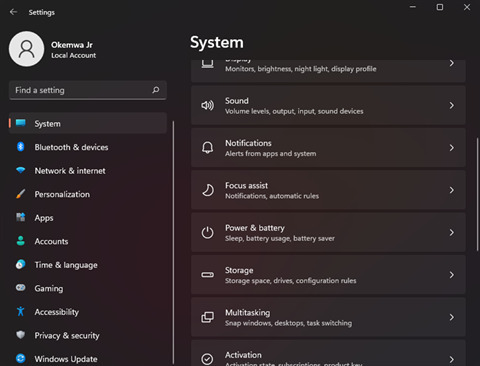
2.然后,在设置界面之中选择左侧功能栏之中的设置选项;
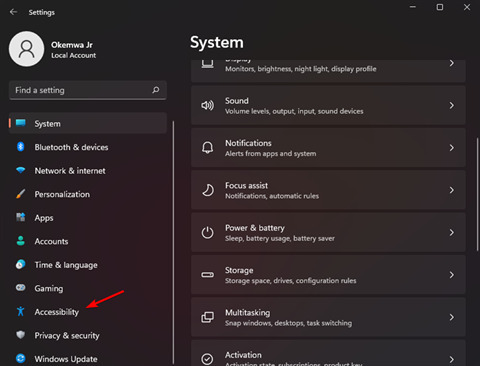
3.这时我们再选中视觉部分中的鼠标指针以及触摸选项;
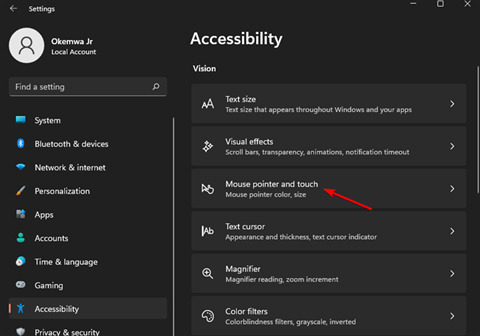
4.最后,我们再从光标样式之中选中自己的喜欢的就可以啦。
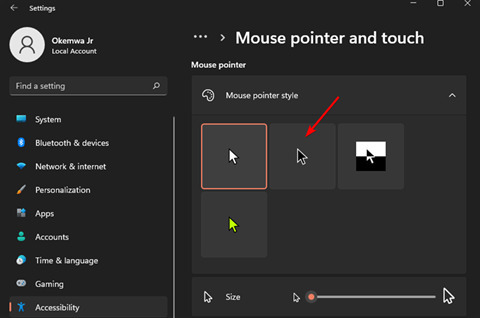
方法二:
1.在开始菜单之中单击搜索图标并输入鼠标设置,然后按下回车确认;
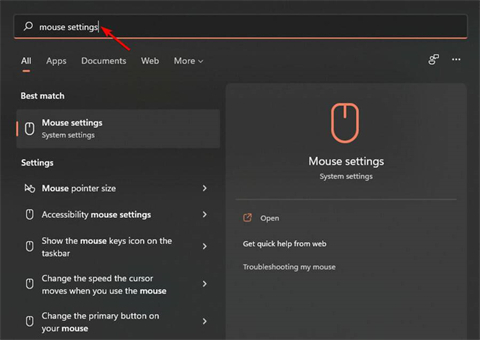
2.接着在相关设置之中选中其他鼠标设置选项;
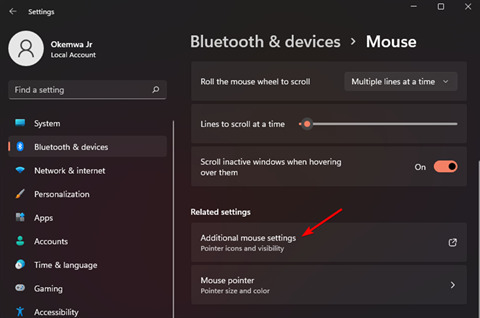
3.设置完之后我们再切换到指针选项卡中的鼠标属性卡;
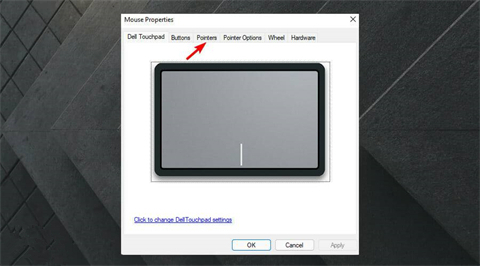
4.现在,点击Scheme下拉菜单并选中Windows Black(系统方案)选项;
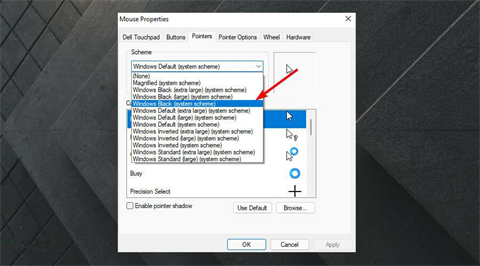
5.最后点击Apply,最后我们点击确认保存修改就可以啦。
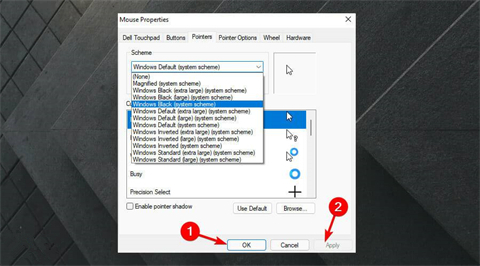
以上就是win11系统修改光标样式颜色的两种方法,希望对大家有所帮助。
我告诉你msdn版权声明:以上内容作者已申请原创保护,未经允许不得转载,侵权必究!授权事宜、对本内容有异议或投诉,敬请联系网站管理员,我们将尽快回复您,谢谢合作!










